wxPython中的控件全部继承与wx.Control,包含了静态文本、文本输入控件、按钮、列表、滑块、滚动条、复选框等,本节我们来学习一下静态文本和文本输入控件。
1. 静态文本
静态文本就是在上屏幕显示的静态文字,我们使用的是wx.StaticText类来完成,它的语法格式为:
1 | wx.StaticText(parent,id,label=’’,pos=wx.DefaultPositon,size=wx.DefaultSize,style=’’,name=’’) |
label为显示在控件中的文本信息,其余的我们在前面都学习过就不再作解释。
其中样式style的取值有:
wx.ALIGN_CENTER:静态文本位于静态文本控件的中心。
wx.ALIGN_LEFT:文本在窗口部件中左对齐。这是默认的样式。
wx.ALIGN_RIGHT:文本在窗口部件中右对齐。
wx.ST_NO_AUTORESIZE:如果使用了这个样式,那么在使用了SetLabel()改变文本之后,静态文本控件不将自我调整尺寸。
我们来使用这种方式来输出一首诗,代码如下:
1 2 3 4 5 6 7 8 9 10 11 12 13 14 15 | import wxclass Frame(wx.Frame): def __init__(self): wx.Frame.__init__(self, None, wx.ID_ANY,"静态文本", size =(200, 170)) panel = wx.Panel(self, -1) wx.StaticText(panel, wx.ID_ANY, "春夜喜雨 ——杜甫。", (0, 10),(145, -1),wx.ALIGN_RIGHT) text = wx.StaticText(panel, wx.ID_ANY, "好雨知时节,当春乃发生。", (0, 30),(160, -1),wx.ALIGN_RIGHT) text = wx.StaticText(panel, wx.ID_ANY, "随风潜入夜,润物细无声。", (0,50), (160, -1),wx.ALIGN_RIGHT) text =wx.StaticText(panel, wx.ID_ANY, "野径云俱黑,江船火独明。", (0,70),(160, -1),wx.ALIGN_RIGHT) text =wx.StaticText(panel, wx.ID_ANY, "晓看红湿处,花重锦官城。", (0,90),(160, -1),wx.ALIGN_RIGHT)if __name__ == '__main__': app = wx.App() frame = Frame() frame.Show(True) app.MainLoop() |
输出结果为:
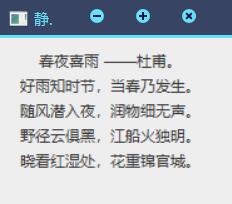
注意我们在使用的时候首先要用wx.Panel方式来创建一个容器,类似于Tkinter中的Frame容器,然后我们在这个容器里放置一些组件。
我们还可以对文字信息进行修饰,使用wx.Font方法,它的语法结构如下:
1 | wx.Font(pointSize,fimily,style,weight,underline=True,faceName=’’,encoding=wx.FONTENCODING_DEFAULT) |
pointSize为字体的尺寸,family为字体的名字,style来判定倾斜,weight为宽度,underline为下划线,True有,False为无,faceName为此方法的字体名,encoding为编码方式。
2. 文本输入控件
我们在与程序交互的时候,静态文字是无法获取我们输入的信息,因此我们引入wx.TextCtrl类来获取用户输入的文本内容,它的语法结构为:
1 2 | wx.TextCtrl(parent,id,value=’’,pos=wx.DefaultPositon,size=wx.DefaultSize,style,validator=wx.DefaultValidator,name=’’) |
除了validator为过滤数据外其余的我们在前面都提到过,style在这里功能有所增添,我们介绍再介绍一下。
wx.TE_CENTER:控件中的文本居中。
wx.TE_LEFT:控件中的文本左对齐。
wx.TE_NOHIDESEL:文本始终高亮显示,只适用于Windows。
wx.TE_PASSWORD:不显示所键入的文本,代替以星号显示。
wx.TE_PROCESS_ENTER:如果使用了这个样式,那么当用户在控件内按下回车
键时,一个文本输入事件被触发。否则,按键事件内在的由该文本控件或该对话框管理。
wx.TE_PROCESS_TAB:如果指定了这个样式,那么通常的字符事件在Tab键按下
时创建。否则,Tab由对话框来管理,通常是控件键的切换。
wx.TE_READONLY:文本控件为只读,用户不能修改其中的文本。
wx.TE_RIGHT:控件中的文本右对齐。
我们使用wx.TextCtrl来实现一个登陆界面。
代码如下:
1 2 3 4 5 6 7 8 9 10 11 12 13 14 15 | import wxclass Frame(wx.Frame): def __init__(self): wx.Frame.__init__(self, None, wx.ID_ANY,"登陆", size =(300, 300)) panel = wx.Panel(self, -1) wx.StaticText(panel, wx.ID_ANY, "登录界面", (0, 10),(150, -1),wx.ALIGN_RIGHT) text = wx.StaticText(panel, wx.ID_ANY, "账户", (0, 50),(80, -1),wx.ALIGN_RIGHT) text = wx.StaticText(panel, wx.ID_ANY, "密码", (0, 90),(80, -1),wx.ALIGN_RIGHT) text = wx.TextCtrl(panel, wx.ID_ANY, "", (100,50),(100, 20),wx.ALIGN_LEFT) text = wx.TextCtrl(panel, wx.ID_ANY, "", (100,90),(100, 20),wx.ALIGN_LEFT)if __name__ == '__main__': app = wx.App() frame = Frame() frame.Show(True) app.MainLoop() |
运行结果如图:
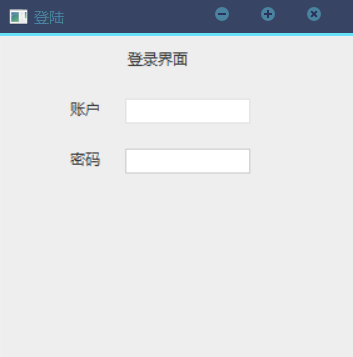
C语言网提供由在职研发工程师或ACM蓝桥杯竞赛优秀选手录制的视频教程,并配有习题和答疑,点击了解:
一点编程也不会写的:零基础C语言学练课程
解决困扰你多年的C语言疑难杂症特性的C语言进阶课程
从零到写出一个爬虫的Python编程课程
只会语法写不出代码?手把手带你写100个编程真题的编程百练课程
信息学奥赛或C++选手的 必学C++课程
蓝桥杯ACM、信息学奥赛的必学课程:算法竞赛课入门课程
手把手讲解近五年真题的蓝桥杯辅导课程